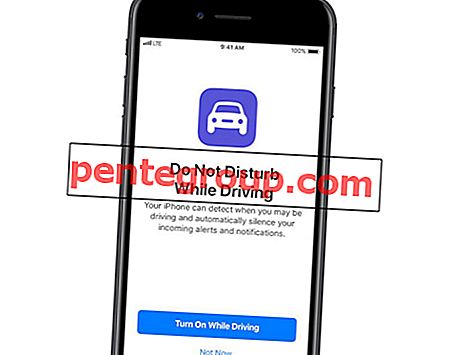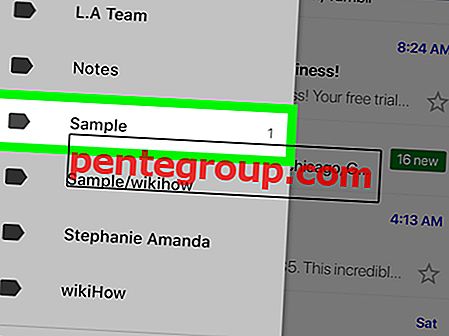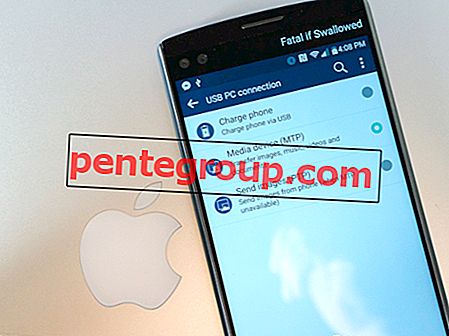iOS 10에는 매우 우아한 제어 센터가 있습니다. 3D Touch는 CC 기능을 대폭 향상 시켰습니다. CC가 알람을 설정하든 3D Touch를 사용하여 카메라 바로 가기에 액세스하든 CC는 그다지 사용자 친화적이지 않았습니다.
iOS 10에는 HomeKit 액세서리를 쉽게 관리 할 수있는“Home”이라는 새로운 앱이 있습니다. 또한 iPhone의 제어 센터에서 바로 HomeKit 지원 장치를 관리 할 수 있습니다. 작동 방식은 다음과 같습니다!

제어 센터에서 홈킷 액세서리를 켜거나 끄는 방법
iOS 10의 제어 센터를 사용하면 탭 한 번으로 HomeKit 액세서리를 활성화 또는 비활성화 할 수 있습니다.
1 단계. iPhone 화면 하단에서 위로 스 와이프하여 제어 센터를 불러옵니다.
2 단계. 다음으로 제어 센터 패널에서 손가락을 길게 누릅니다.
3 단계. 이제 Control에서 Now Playing으로 이동하려면 오른쪽에서 왼쪽으로 스 와이프해야합니다.
(아직 액세스하지 않은 경우 오른쪽에서 왼쪽으로 다시 밀면 홈 패널에 액세스 할 수 있습니다.)
단계 # 4. 마지막으로, 액세서리 를 켜거나 끄려면 액세서리 를 탭해야합니다.
제어 센터에서 홈 액세서리에 대한 옵션을 변경하는 방법
6 초 이상이있는 경우 3D Touch를 사용하여 홈 액세서리에 대한 추가 기능에 액세스 할 수 있습니다.
1 단계. 화면 하단에서 스 와이프하여 제어 센터를 불러옵니다.
2 단계. 다음으로 제어 센터 패널에서 손가락을 길게 터치해야합니다.
3 단계. 이제 오른쪽에서 왼쪽으로 스 와이프하여 컨트롤에서 지금 재생 중으로 이동합니다. 홈 패널에 액세스하려면 아직 오른쪽에서 왼쪽으로 스 와이프하여 홈 패널에 액세스하십시오.
단계 # 4. 다음으로 액세서리 에서 3D Touch를 세게 눌러 추가 옵션을 표시해야합니다.
iPhone / iPad의 제어 센터에서 좋아하는 액세서리를 다시 주문하는 방법
제어 센터의 홈 패널에 나타나는 방식에 만족하지 않으면 액세서리 순서를 정렬 할 수 있습니다.
1 단계. iPhone에서 홈 앱을 실행하십시오.
2 단계. 다음으로 오른쪽 상단의 편집 을 탭해야합니다.
3 단계. 다음으로 액세서리 를 원하는 순서대로 드래그하십시오.
단계 # 4. 오른쪽 상단에서 완료 를 탭하여 확인합니다.
그게 다야!
제어 센터와 새로운 홈 앱에 대해 어떻게 생각하십니까? 그들은 정말 인상적입니까? 아래의 의견, Facebook, Twitter 및 Google Plus에서 의견을 말하면 좋을 것입니다. 또한 iOS 앱을 사용해보십시오.
더 많은 iOS 10 사용법

iPhone에서 iOS 12 Safari의 백그라운드에서 YouTube 비디오를 재생하는 방법 또는 ...
Jignesh Padhiyar 우리 중 많은 사람들이 다른 앱을 사용하면서 백그라운드에서 YouTube 동영상을 즐기는 것을 좋아합니다. 이 기능은 프리미엄 버전에서만 사용할 수 있지만 ...
iPhone의 iOS 11 및 iOS 10에서 제한을 활성화하고 사용하는 방법 ...
Jignesh Padhiyar 개인 정보 보호 및 보안은 iOS 기반의 iPhone을 선호하는 주된 이유 중 하나입니다. 카메라와 같은 특정 앱이든 ...